게임용 매크로를 사용해보기 위해 레이저 헌츠맨 v2 키보드와 마우스를 구매했습니다. 클래식 바람의나라, 패스오브액자일 외에 다른 게임들에도 많이들 사용하고 계시더라구요. 매크로 설정 방법에 대 해서 알아보겠습니다.
레이저 매크로 설정 방법
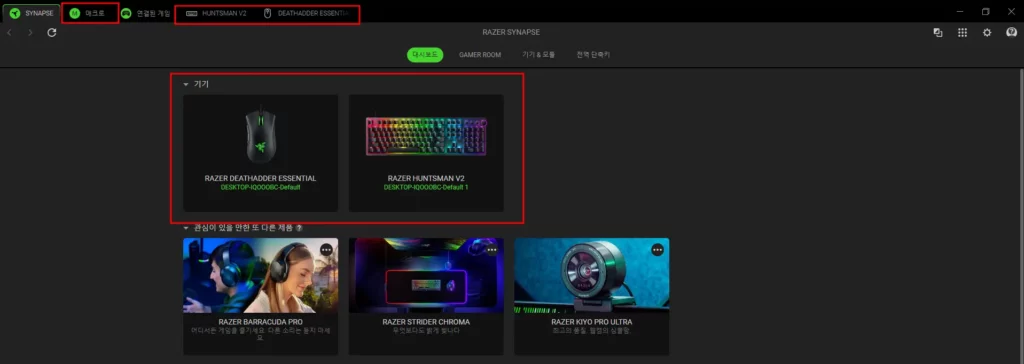
레이저 시냅스를 검색하시면 시냅스3와 시냅스4가 나오는데 저는 가장 최신인 시냅스4를 다운받았습니다. 설치하고 나면 위와 같은 메인 화면이 나오고 현재 연결되어 있는 레이저 키보드와 마우스가 나옵니다.
먼저 매크로 탭을 살펴보겠습니다.
레이저 키보드 매크로
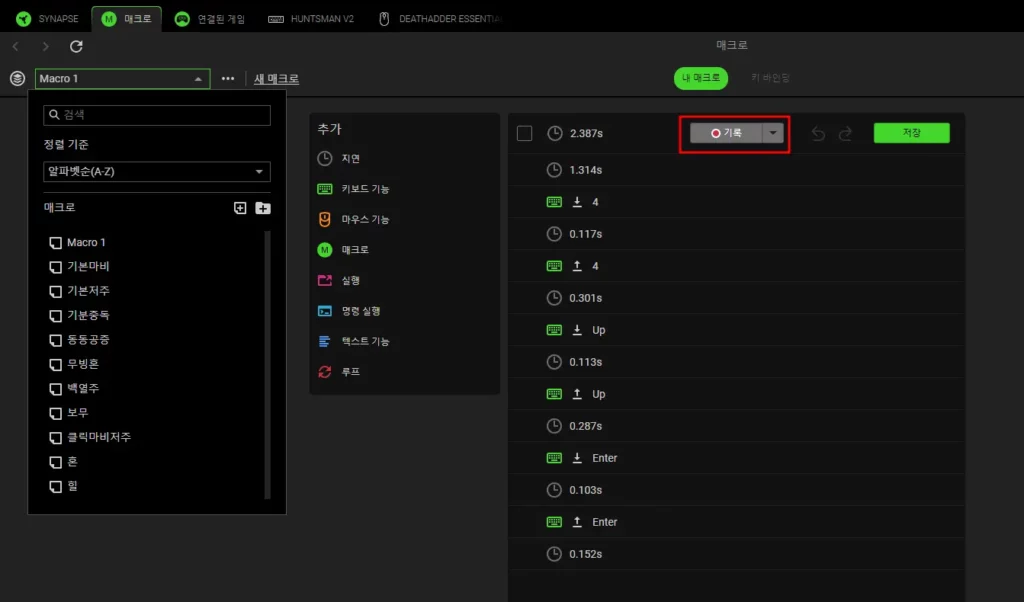
레이저 키보드 매크로 탭에 오시면 기록할 수 있는 기능이 나옵니다. 기록 버튼을 누른다음 버튼이나 마우스 클릭 등 누른 순서대로 녹화가 됩니다. 이외에 텍스트, 실행 등 여러가지를 넣을 수 있습니다.
매크로를 만들고 나서 키에 할당하는 방법을 알아보겠습니다. 상단에 보이는 키보드 탭을 눌러보겠습니다.
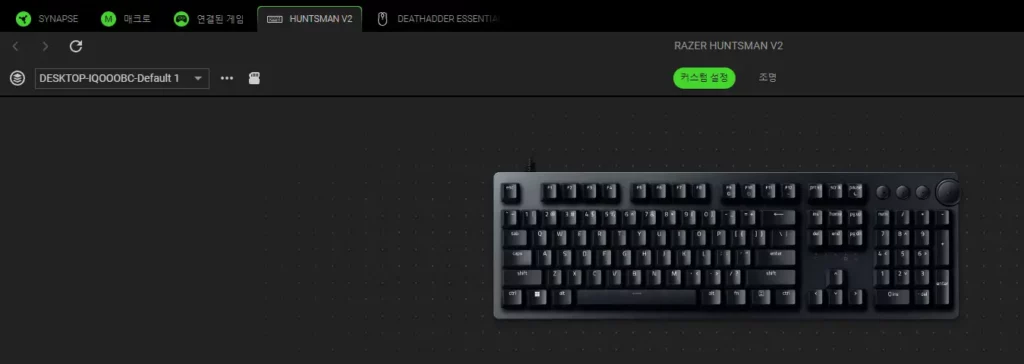
매크로를 설정하고 싶은 키를 누릅니다.
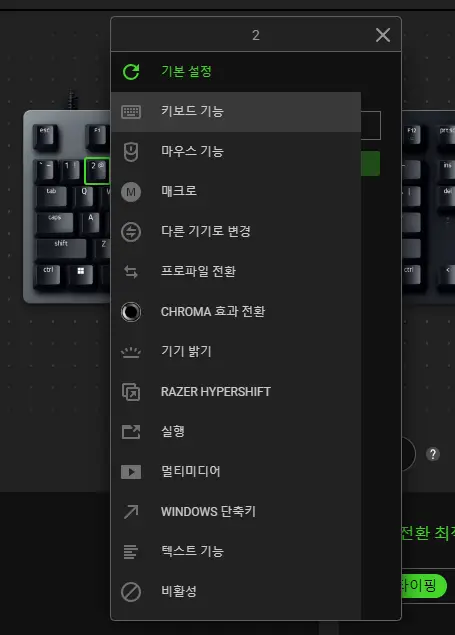
누른 키에 여러가지 기능을 넣을 수 있습니다. 매크로를 눌러보겠습니다.

미리 만들어둔 매크로를 할당할 수 있습니다. 그리고 재생 옵션에는 재생 방식에 대해서 나옵니다. 눌렀을 때 한 번 재생할지, 꾹 누르고 있을 때 재생할지, 반복, 정지 할지 선택할 수 있습니다.
터보 활성화 기능
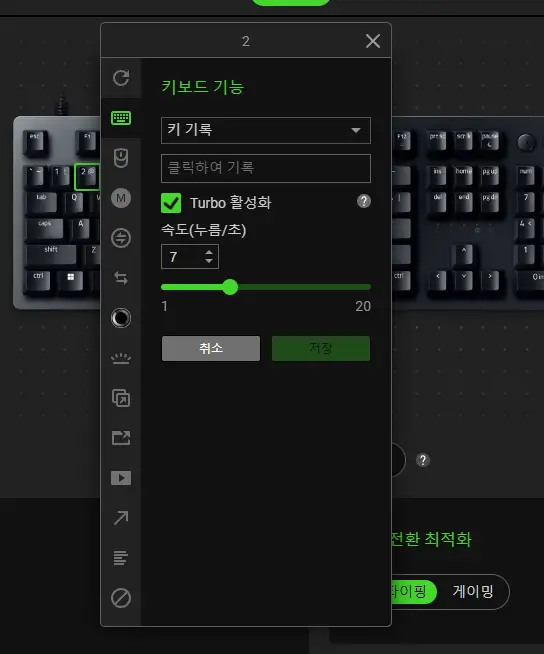
매크로 기능 말고도 키보드 기능, 마우스 기능을 넣을 수 있습니다. 터보 활성화 기능은 버튼을 누르고 있는 동안 1초에 눌리는 횟수를 정할 수 있습니다.
바람의나라 클래식에서 이 기능을 이용해보았는데 활성화 된 키들을 동시에 누르고 있어도 입력이 됩니다. 아래 메모장을 보시면 쉽게 이해가 됩니다.
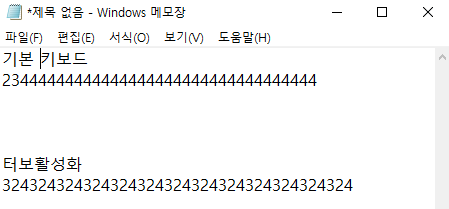
기본으로 234를 동시에 누르고 있으면 하나의 키만 작동하지만 2,3,4에 터보활성화를 시켜주고 눌러주면 동시에 키가 작동합니다.
레이저 마우스 매크로
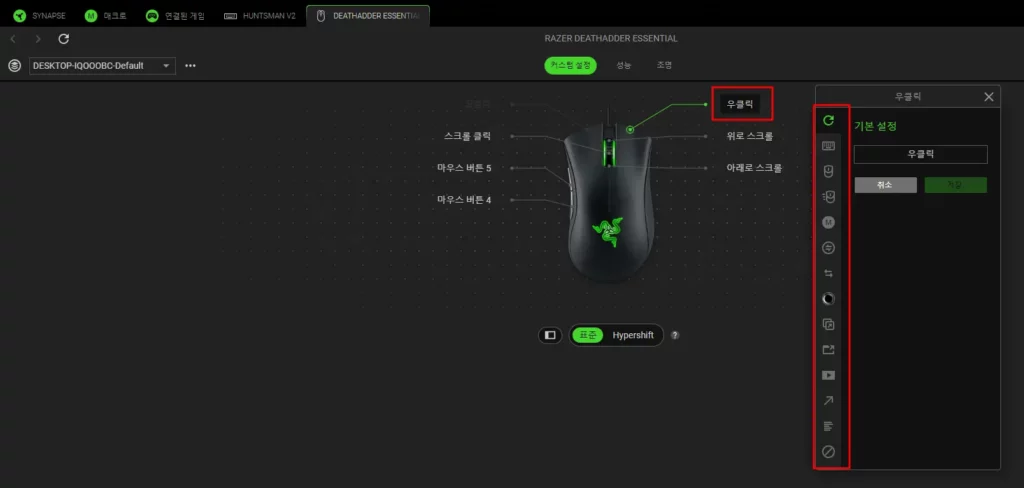
각 버튼 별로 프로그래밍 할 수 있습니다. 만들어둔 매크로를 할당할 수 있고 키보드와 마찬가지로 모든 기능을 넣을 수 있습니다.
매크로 온오프 기능 넣기
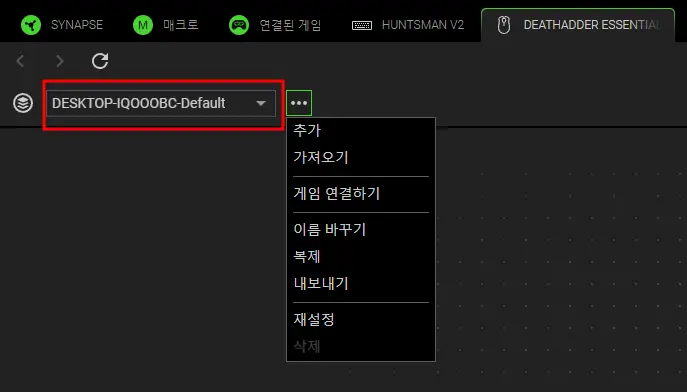
매크로를 사용하다가 업무를 해야 된다거나 채팅을 쳐야 할 때, 매크로를 꺼야 되는 상황이 오는데요. 좌측 위에 프로파일을 추가하고 바꿀 수 있습니다. 수동으로 바꿔주거나 프로파일 전환키를 만들어 줄 수 있습니다.
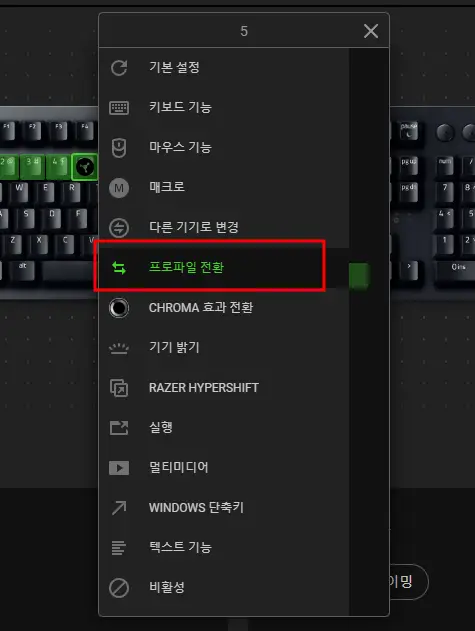
프로파일 전환을 넣어주시면 됩니다. 각 프로파일 같은 키에 전환키를 넣어주시면 자유롭게 바꿀 수 있습니다. 매크로 켜진 상태로 카톡하다가 매크로 채팅이 쳐진다면 굉장히 난감합니다. 꼭 설정하시기 바랍니다.
아래는 키보드와 마우스 링크입니다. 저는 헌츠맨 v2를 사용하고 있고 키감이나 기능들을 매우 만족스럽게 사용하고있습니다.
레이저 오나타 V3 텐키리스
https://link.coupang.com/a/b5Vw64
레이저 헌츠맨 V2
https://link.coupang.com/a/b4OEhl
레이저 블랙위도우 V4
https://link.coupang.com/a/b3Lzah
레이저 블랙위도우 V4 PRO
https://link.coupang.com/a/b3LzCY
레이저 마우스 DeathAdder Essential
https://link.coupang.com/a/b5hxBe
레이저 마우스 무선 DeathAdder V2 X HyperSpeed
https://link.coupang.com/a/b5hx30